拉取gitlab镜像
docker pull gitlab/gitlab-ce:latest
启动镜像
# ${yourPath}为你需要挂载的目录位置,即你宿主机自定义目录
docker run -d --name gitlab --restart always -p 443:443 -p 80:80 -p 22:22 -v ${yourPath}:/etc/gitlab -v ${yourPath}:/var/log/gitlab -v ${yourPath}:/var/opt/gitlab gitlab/gitlab-ce:latest
启动之后,需要等待一会才能启动完成;若没有启动完成,访问127.0.0.1:80,会出现502,可查看容器日志判断是否启动完成
配置Gitlab
-
初始账号密码
访问127.0.0.1:80,成功见到gitlab登录页面后,可登录进系统,初始用户名为root,初始密码在容器目录/etc/gitlab下(或宿主机对应挂载目录)initial_root_password文件中可查看。
填写用户名密码后即可登录系统
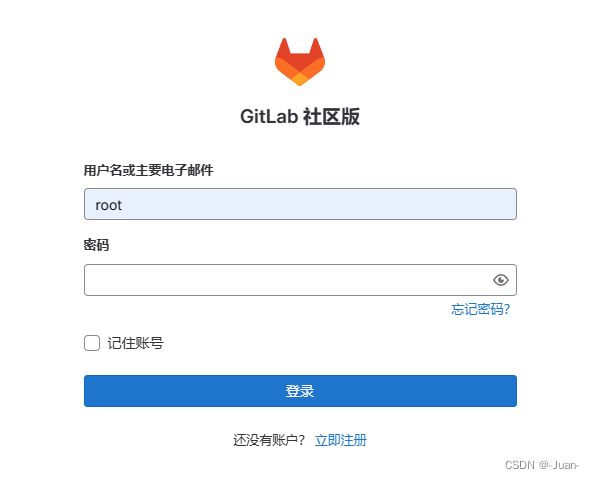
-
gitlab配置
修改容器目录/etc/gitlab(或宿主机对应挂载目录)gitlab.rb文件对应配置信息
























 1796
1796











 被折叠的 条评论
为什么被折叠?
被折叠的 条评论
为什么被折叠?










